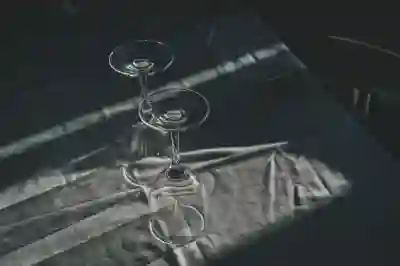[같이 보면 도움 되는 포스트]
컴퓨터를 사용하다 보면 작업이 끝났을 때 윈도우를 종료하는 과정이 번거롭게 느껴질 때가 있습니다. 특히 여러 프로그램을 열어두고 작업을 하다가 마지막에 수동으로 종료 버튼을 클릭하는 것은 꽤 귀찮은 일입니다. 이런 불편함을 해소하기 위해 간단한 단축키 설정이나 아이콘 만들기를 통해 더 효율적으로 윈도우를 종료할 수 있는 방법을 소개하려 합니다. 이 작은 팁 하나로 여러분의 컴퓨터 사용이 훨씬 편리해질 것입니다. 아래 글에서 자세하게 알아봅시다.
효율적인 윈도우 종료 방법
단축키로 빠르게 종료하기
윈도우를 사용하는 많은 사용자들이 느끼는 가장 큰 불편 중 하나는 작업을 마친 후 컴퓨터를 종료하는 과정입니다. 이 과정을 간소화하기 위해 단축키를 설정하는 것이 좋은 방법입니다. 기본적으로, 윈도우 키와 X 키를 동시에 눌러 ‘전원’ 옵션을 여는 방식이 있습니다. 그러나 이를 더욱 간단하게 할 수 있는 방법은 바로 사용자 정의 단축키를 만드는 것입니다. 특정 프로그램이나 스크립트를 통해 원하는 조작을 지정할 수 있으며, 이를 통해 몇 번의 클릭 없이도 쉽게 컴퓨터를 종료할 수 있습니다.
바탕화면에 종료 아이콘 만들기
바탕화면에 직접적으로 종료 아이콘을 만들어 놓으면, 언제든지 손쉽게 클릭하여 컴퓨터를 끌 수 있습니다. 이 아이콘은 실제로 명령어가 포함된 바로가기 파일입니다. 바탕화면에서 마우스 오른쪽 버튼을 클릭하고 ‘새로 만들기’에서 ‘바로 가기’를 선택한 후, 대화 상자에 `shutdown /s /t 0`이라고 입력하면 됩니다. 이렇게 생성된 바로가기는 더블 클릭 시 즉시 컴퓨터를 종료하게 됩니다. 이 방법은 다른 사람들이 사용하지 않도록 비밀번호 보호와 같은 추가 보안 기능과 함께 사용할 수도 있습니다.
스크립트를 이용한 자동 종료 설정
더욱 고급 사용자를 위한 방법으로는 배치 파일이나 파워셸 스크립트를 이용해 자동으로 컴퓨터를 종료하는 기능을 구현할 수 있습니다. 배치 파일을 생성하려면 메모장을 열고 다음과 같이 작성합니다: `shutdown -s -t 60`. 이 예제에서는 60초 후에 시스템이 종료됩니다. 이렇게 만든 파일을 바탕화면에 저장하고, 필요시 실행하면 됩니다. 이는 특히 여러 작업이 있을 때, 일정 시간 후 자동으로 시스템을 종료하도록 설정할 수 있어 매우 유용합니다.
| 방법 | 설명 | 장점 |
|---|---|---|
| 단축키 설정 | 윈도우 키 + X 조합 사용하여 전원 옵션 접근 | 빠르고 간편함 |
| 종료 아이콘 만들기 | 바탕화면에 바로가기 생성하여 클릭으로 종료 | 즉각적이고 직관적인 접근성 제공 |
| 스크립트 사용하기 | 배치 파일로 예약된 시간 후 시스템 종료 가능 | 자동화 가능성, 다양한 상황에 맞춤형 설정 가능 |
작업 관리와 효율성 향상하기
프로그램 닫기와 데이터 저장 습관 기르기
컴퓨터 작업 중에는 여러 프로그램이 동시에 열려 있을 때가 많습니다. 이러한 상황에서 갑자기 시스템을 종료해야 한다면 데이터 손실 우려가 클 수 있습니다. 따라서 프로그램들을 모두 닫고 저장하는 습관을 기르는 것이 중요합니다. 이를 위해 각 프로그램의 단축키나 매크로 기능 등을 활용해 자주 사용하는 작업들을 자동화하는 것도 좋은 방법입니다.
정기적인 시스템 점검과 유지보수 하기
종료 후 재부팅 과정에서 문제가 발생할 수도 있기 때문에 정기적으로 시스템 점검 및 유지보수를 해주는 것이 좋습니다. 디스크 정리 및 불필요한 파일 삭제, 드라이버 업데이트 등을 통해 시스템 성능 향상뿐만 아니라 안정성을 높일 수 있습니다.
사용자 맞춤형 환경 조성하기
마지막으로, 각자의 사용 패턴에 맞춰 개인화된 환경을 구축하는 것도 중요합니다. 예를 들어, 자주 사용하는 프로그램이나 도구 모음은 작업 표시줄에 고정하거나 시작 메뉴에 배치해두고 필요할 때 쉽게 접근할 수 있도록 합니다. 이를 통해 시간을 절약하고 보다 효율적으로 작업할 수 있게 됩니다.
결론 내고 나가기 전에 생각해 볼 점들
각자의 라이프스타일과 업무 스타일에 맞춰 최적의 시스템 운영 방식을 찾아가는 것은 중요한 일입니다. 작은 변화들이 모여 큰 편리함과 생산성을 가져올 수 있음을 기억하세요!
마무리로
효율적인 윈도우 종료 방법을 통해 사용자들은 작업을 마친 후 보다 간편하게 시스템을 종료할 수 있습니다. 단축키, 종료 아이콘, 스크립트 등 다양한 방법을 활용하여 개인의 사용 패턴에 맞춘 시스템 운영이 가능합니다. 이러한 소소한 변화는 시간 절약과 생산성 향상으로 이어질 수 있습니다. 따라서 자신에게 맞는 최적의 방법을 찾아 적용해보세요.
추가로 참고할 만한 내용
1. 컴퓨터를 주기적으로 재부팅하여 성능 유지하기
2. 불필요한 프로그램은 시작 시 자동 실행되지 않도록 설정하기
3. 백업 솔루션을 사용해 중요한 데이터 보호하기
4. 최신 보안 업데이트를 통해 시스템 안전성 강화하기
5. 멀티 모니터 환경에서 작업 효율성을 높이기 위한 팁 찾기
전체 내용을 요약
윈도우 종료를 효율적으로 관리하는 방법에는 단축키 설정, 바탕화면에 종료 아이콘 만들기, 배치 파일이나 파워셸 스크립트를 이용한 자동 종료 설정이 포함됩니다. 이러한 방법들은 사용자가 손쉽게 시스템을 종료하고 데이터 손실을 예방할 수 있도록 도와줍니다. 또한, 정기적인 시스템 점검과 개인화된 환경 조성을 통해 작업 효율성을 높일 수 있으며, 각자의 스타일에 맞는 최적의 운영 방식을 찾는 것이 중요합니다.
자주 묻는 질문 (FAQ) 📖
Q: 윈도우 종료 단축키 아이콘을 어떻게 만들 수 있나요?
A: 윈도우 종료 단축키 아이콘을 만들려면 바탕 화면에서 오른쪽 클릭 후 ‘새로 만들기’ > ‘바로 가기’를 선택합니다. 그 다음, “shutdown /s /t 0″을 입력하고 ‘다음’을 클릭한 후 아이콘 이름을 설정하여 완료하면 됩니다.
Q: 만든 종료 아이콘의 아이콘 모양을 변경할 수 있나요?
A: 네, 가능합니다. 생성한 종료 아이콘에서 오른쪽 클릭 후 ‘속성’을 선택하고 ‘아이콘 변경’ 버튼을 클릭하여 원하는 아이콘 파일을 선택하면 됩니다.
Q: 단축키를 설정하는 방법은 무엇인가요?
A: 만들어진 종료 아이콘에서 오른쪽 클릭 후 ‘속성’을 선택하고 ‘바로 가기 키’란에 원하는 키 조합을 입력하면 단축키가 설정됩니다. 예를 들어, Ctrl + Alt + X와 같은 조합을 사용할 수 있습니다.
[주제가 비슷한 관련 포스트]
➡️ 갤럭시 갤러리로 나만의 움직이는 사진 만들기 비법 공개!
➡️ 갤럭시 핸드폰 MMS 문자 자동 다운로드 차단하는 꿀팁
➡️ 코로나 격리자 생활지원금 신청, 공무원 제외의 이유 살펴보기
➡️ 집 밖에서 핸드폰 배터리 급속 충전 꿀팁 대공개!